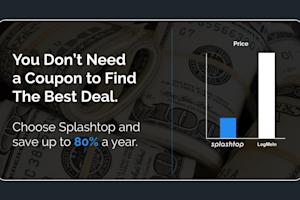In der heutigen schnelllebigen und zunehmend mobilen Arbeitsumgebung ist es wichtiger denn je, von überall auf der Welt auf Ihren PC zugreifen zu können. Die Remote PC-Technologie ermöglicht es Einzelpersonen und Organisationen, die Produktivität aufrechtzuerhalten, Aufgaben zu verwalten und auf die erforderlichen Dateien und Anwendungen zuzugreifen, unabhängig davon, wo sie sich befinden. Ganz gleich, ob Sie von zu Hause aus arbeiten, auf Reisen sind oder von einem anderen Ort aus auf Ihren Bürocomputer zugreifen müssen, eine entfernter PC-Lösung sorgt dafür, dass Sie in Verbindung bleiben und effizient arbeiten können.
In diesem ultimativen Leitfaden erfahren Sie, was ein entfernter PC ist, welche Bedeutung er in modernen Arbeitsumgebungen hat, welche Hauptmerkmale die Remote PC-Software hat, welche Vorteile die Verwendung eines entfernten PCs bietet und vieles mehr. Wir werden auch Empfehlungen für den besten Fernzugriff auf den PC geben. Am Ende dieses Leitfadens werden Sie ein umfassendes Verständnis von entfernten PCs haben und wissen, wie Sie diese Technologie nutzen können, um Ihren Arbeitsablauf zu verbessern.
Was ist ein entfernter PC?
Entfernter PC ist eine Technologie, die es Ihnen ermöglicht, von einem anderen Ort aus mit einem anderen Gerät auf Ihren Computer zuzugreifen und ihn zu steuern. Diese Funktion ermöglicht es Ihnen, Dateien zu verwalten, Anwendungen auszuführen und Aufgaben auf Ihrem Haupt-PC aus der Ferne auszuführen, was Flexibilität und Komfort sowohl für den privaten als auch für den professionellen Gebrauch bietet.
Die Bedeutung von Remote-PCs in modernen Arbeitsumgebungen
In der heutigen dynamischen Arbeitslandschaft sind entfernte PCs zu unverzichtbaren Tools für Unternehmen und Privatpersonen geworden. Sie bieten zahlreiche Vorteile, die Produktivität, Flexibilität und Effizienz verbessern.
Erhöhte Flexibilität: Fernzugriff auf den PC ermöglicht es Mitarbeitern, von überall aus zu arbeiten, egal ob sie zu Hause, auf Reisen oder in einem anderen Büro sind, und stellt sicher, dass die Arbeit ununterbrochen fortgesetzt wird.
Kosteneinsparungen: Indem Unternehmen den Bedarf an physischen Büroräumen reduzieren und Telearbeit ermöglichen, können sie Gemeinkosten wie Miete, Nebenkosten und Pendelkosten sparen.
Verbesserte Produktivität: Mitarbeiter können außerhalb der regulären Bürozeiten auf ihre Arbeitscomputer zugreifen, sodass sie Aufgaben effektiver erledigen und Termine einhalten können.
Betriebskontinuität: Bei unvorhergesehenen Störungen wie Naturkatastrophen oder technischen Problemen stellt Fernzugriff auf den PC sicher, dass kritische Vorgänge ohne nennenswerte Ausfallzeiten weitergeführt werden können.
Hauptmerkmale der Remote PC-Software
Bei der Auswahl von entfernter PC-Software ist es wichtig, die Schlüsselfunktionen zu berücksichtigen, die Ihr Fernzugriffserlebnis verbessern und eine nahtlose Konnektivität gewährleisten. Hier sind einige der wichtigsten Funktionen, auf die Sie achten sollten:
Plattformübergreifende Kompatibilität: Die Möglichkeit, von verschiedenen Geräten, einschließlich Windows, Mac, iOS, Androidund mehr, auf Ihren entfernten PC zuzugreifen, stellt sicher, dass Sie unabhängig vom Gerät, das Sie zur Hand haben, in Verbindung bleiben können.
Leistungsstarker Fernzugriff: Zuverlässige und schnelle Verbindungsgeschwindigkeiten sind entscheidend für einen reibungslosen Fernzugriffs. Wählen Sie eine Software, die Anzeigeoptionen mit niedriger Latenz und hoher Auflösung bietet.
Robuste Sicherheit: Sicherzustellen, dass Ihre Daten während des Fernzugriffs sicher bleiben, ist von größter Bedeutung. Funktionen wie Ende-zu-Ende-Verschlüsselung, Multi-Faktor-Authentifizierung und sicherer Dateitransfer schützen sensible Informationen vor unbefugtem Zugriff.
Einfache Dateiübertragung: Die Fähigkeit, Dateien zwischen Ihren lokalen und Remote-Geräten nahtlos zu übertragen, ermöglicht es Ihnen, effizienter zu arbeiten und Ihre Dokumente auf dem neuesten Stand zu halten.
Remote-Druck: Mit dieser Funktion können Sie Dokumente von Ihrem entfernter PC auf einen lokalen Drucker drucken, wodurch es einfacher wird, physische Dokumente zu verwalten, ohne physisch anwesend sein zu müssen.
Um die Leistungsfähigkeit von Fernzugriff auf den PC wirklich nutzen zu können, benötigen Sie eine Lösung, die all diese Funktionen und mehr kombiniert. Hier kommt Splashtop ins Spiel.
Splashtop zeichnet sich durch eine erstklassige Remote PC-Software aus, die es Ihnen ermöglicht, aus der Ferne auf Ihre Arbeitscomputer und Ihre Dateien zuzugreifen und die Anwendungen auszuführen, die Sie benötigen, während Sie gleichzeitig die Daten Ihres Unternehmens schützen. Mit Splashtop können Sie einen leistungsstarken Fernzugriff mit robusten Sicherheitsfunktionen erleben, was es zur idealen Wahl für Privatpersonen und Unternehmen macht.
Entdecken Sie, wie Splashtop Ihr Fernzugriffserlebnis transformieren kann, indem Sie Splashtop jetzt kostenlos ausprobieren!
5 Vorteile der Verwendung eines entfernten PCs
Die Verwendung eines entfernten PCs bietet zahlreiche Vorteile, die sowohl die persönliche Produktivität als auch den Geschäftsbetrieb steigern können. Hier sind fünf verschiedene Vorteile:
Nahtloser Zugriff auf Ressourcen: Mit der Remote PC-Software können Sie auf all Ihre Arbeitsdateien, Anwendungen und Netzwerkressourcen zugreifen, als säßen Sie direkt an Ihrem Schreibtisch im Büro – so können Sie einen ununterbrochenen Arbeitsablauf und Produktivität gewährleisten.
Fehlerbehebung in Echtzeit: IT-Supportteams können aus der Ferne auf die PCs der Mitarbeiter zugreifen, um Probleme in Echtzeit zu diagnostizieren und zu beheben, Ausfallzeiten zu reduzieren und einen reibungslosen Geschäftsbetrieb zu gewährleisten.
Skalierbarkeit für Unternehmen: Remote PC-Lösungen lassen sich leicht skalieren, um wachsende Teams zu unterstützen, sodass es einfach ist, neue Benutzer und Geräte ohne wesentliche Änderungen an der Infrastruktur hinzuzufügen.
Sicheres Datenmanagement: Mit robusten Sicherheitsfunktionen wie End-to-End-Verschlüsselung und Multi-Faktor-Authentifizierung stellt die entfernter PC-Software sicher, dass sensible Geschäftsdaten während Fernzugriffssitzungen geschützt bleiben.
Umweltauswirkungen: Durch die Reduzierung des Bedarfs an Pendel- und Büroräumen trägt die Nutzung von entfernten PCs zu geringeren Kohlenstoffemissionen und einem kleineren ökologischen Fußabdruck bei und fördert so die Nachhaltigkeit.
Der Einsatz der Remote PC-Technologie steigert nicht nur die individuelle und organisatorische Effizienz, sondern unterstützt auch eine flexiblere, sicherere und umweltbewusstere Arbeitsweise.
So aktivieren Sie den Fernzugriff auf den PC
Das Aktivieren des Fernzugriffs auf den PC erfordert einige einfache Schritte, um sicherzustellen, dass Sie von überall aus eine sichere und effiziente Verbindung zu Ihrem Computer herstellen können. Führen Sie die folgenden Schritte aus, um den Fernzugriff einzurichten:
Wählen Sie die richtige Fernzugriffssoftware: Wählen Sie eine zuverlässige und sichere Fernzugriffslösung, die Ihren Anforderungen entspricht. Splashtop ist eine ausgezeichnete Wahl und bietet einen leistungsstarken Fernzugriff mit robusten Sicherheitsfunktionen. Splashtop ermöglicht es Ihnen, Ihren Computer von einem anderen Computer, Tablet oder Mobilgerät aus fernzusteuern.
Installieren Sie die Fernzugriffssoftware auf Ihrem PC: Laden Sie die Fernzugriffssoftware herunter und installieren Sie sie auf dem Rechner, auf den Sie aus der Ferne zugreifen möchten. Für Splashtop können Sie das Installationsprogramm ganz einfach von der Splashtop-Website herunterladen.
Richten Sie Ihr Benutzerkonto ein: Erstellen Sie ein Konto beim Fernzugriffsanbieter. Für Splashtop müssen Sie sich anmelden und in Ihr Konto einloggen, um Ihre Fernverbindungen zu verwalten.
Fernzugriffseinstellungen konfigurieren: Passen Sie die Einstellungen auf Ihrem entfernten PC an, um Remote-Verbindungen zuzulassen. Dies kann das Aktivieren von Remotedesktopfunktionen in den Einstellungen Ihres Betriebssystems und das Konfigurieren der Netzwerkeinstellungen für den sicheren Zugriff umfassen.
Installieren Sie die benötigten Apps auf Ihren Geräten: Installieren Sie die Fernzugriffs-Client-App auf dem Gerät, mit dem Sie aus der Ferne auf Ihren PC zugreifen möchten. Das könnte ein anderer Computer, ein Tablet oder ein Smartphone sein. Splashtop bietet Client-Apps für verschiedene Plattformen, darunter Windows, Mac, iOS, Android und Linux.
Verbindung zu Ihrem entfernten PC herstellen: Starten Sie die App auf Ihrem lokalen Gerät, melden Sie sich bei Ihrem Konto an und wählen Sie den Computer aus, auf den Sie zugreifen möchten. Sie sollten Ihren PC jetzt so steuern können, als ob Sie direkt davor sitzen würden.
Sichern Ihrer Verbindung: Stellen Sie sicher, dass Ihre Fernsitzungen sicher sind, indem Sie Funktionen wie die Multifaktor-Authentifizierung aktivieren. Aktualisieren Sie Ihre Fernzugriffssoftware regelmäßig, um sich vor Schwachstellen zu schützen.
Wenn Sie diese Schritte befolgen, können Sie ganz einfach den Fernzugriff auf den PC aktivieren und die Flexibilität und den Komfort genießen, von überall aus zu arbeiten. Für einen nahtlosen und sicheren Fernzugriff sollten Sie Splashtop für all Ihre Anforderungen an die Remote-Konnektivität in Betracht ziehen.
Häufige Probleme bei Remote-Desktop-Verbindungen
Remote-Desktop-Verbindungen bieten zwar erhebliche Vorteile, aber Benutzer können auf häufige Probleme stoßen, die ihren Arbeitsablauf stören können. Hier sind einige typische Probleme und mögliche Lösungen:
Verbindungslatenz: Langsame oder instabile Internetverbindungen können zu Verzögerungen und Latenzproblemen führen. Stellen Sie sicher, dass Sie eine zuverlässige High-Speed-Internetverbindung für reibungslosere Fernsitzungen haben.
Authentifizierungsfehler: Falsche Anmeldedaten oder Probleme mit der Multi-Faktor-Authentifizierung können den Zugriff verhindern. Überprüfen Sie Ihren Benutzernamen, Ihr Passwort und alle Authentifizierungscodes doppelt.
Firewall und Sicherheitseinschränkungen: Firewalls und Sicherheitssoftware können Fernzugriffsverbindungen blockieren. Passen Sie Ihre Firewall-Einstellungen an, um Remote-Desktop-Verbindungen zuzulassen, und stellen Sie sicher, dass Ihre Sicherheitssoftware korrekt konfiguriert ist.
Kompatibilitätsprobleme: Eine Inkompatibilität zwischen der Fernzugriffssoftware und dem Betriebssystem kann zu Problemen führen. Stellen Sie sicher, dass sowohl auf Ihrem entfernten PC als auch auf Ihrem Client-Gerät unterstützte Versionen der Software ausgeführt werden.
Probleme mit der Bildschirmauflösung: Falsche Anzeigeeinstellungen können zu einer schlechten Bildschirmqualität führen. Passen Sie die Einstellungen für die Bildschirmauflösung in Ihrer Fernzugriffssoftware an, um eine optimale Anzeige zu erzielen.
Die Behebung dieser häufigen Probleme kann dazu beitragen, eine stabile und effiziente Remote-Desktop-Verbindung aufrechtzuerhalten und Ihre Remote-Arbeitserfahrung zu verbessern.
Softwareempfehlungen für den Fernzugriff auf PCs
Bei der Auswahl von Software für den Fernzugriff auf PCs ist es wichtig, eine Lösung zu wählen, die Ihren spezifischen Anforderungen entspricht. Hier sind einige Top-Empfehlungen, wobei Splashtop die Liste als überlegene Wahl anführt:
Splashtop: Splashtop zeichnet sich durch seinen leistungsstarken Fernzugriff, seine robusten Sicherheitsfunktionen und seine benutzerfreundliche Oberfläche aus. Es bietet nahtlose plattformübergreifende Kompatibilität und ist somit ideal für den persönlichen und professionellen Gebrauch.
TeamViewer: Häufig verwendet für Fernsupport und Fernzugriff, bietet TeamViewer verschiedene Funktionen, steht jedoch in der Kritik wegen der hohen Kosten eines TeamViewer-Abonnements. Nutzer haben berichtet, dass die Software teuer sein kann, insbesondere wenn zusätzliche Funktionen benötigt werden.
AnyDesk: AnyDesk bietet grundlegende Fernzugriffsfunktionen. Einige Benutzer berichten jedoch von Leistungsproblemen bei Sitzungen mit hoher Nachfrage, was sich auf das Nutzererlebnis auswirken kann. Darüber hinaus war AnyDesk mit einer Sicherheitsverletzung konfrontiert, die Bedenken hinsichtlich des Datenschutzes aufkommen ließ.
Chrome Remote Desktop: Eine kostenlose Option von Google. Chrome Remote Desktop fehlt im Vergleich zu Premium-Lösungen wie Splashtop erweiterte Funktionen und robuste Sicherheitsmaßnahmen.
LogMeIn: LogMeIn bietet Fernzugriffs-Lösungen an, wurde aber für hohe Kosten und einen komplexen Einrichtungsprozess kritisiert. Manche Nutzer empfinden das Preismodell als schwierig, wodurch es für kleinere Unternehmen weniger zugänglich ist.
Für die beste Kombination aus Leistung, Sicherheit und Benutzerfreundlichkeit bleibt Splashtop die erste Wahl für den Fernzugriff auf den PC.
Entscheiden Sie sich für Splashtop für zuverlässigen Fernzugriff auf den PC
Die Wahl der richtigen Software für den Fernzugriff auf PCs ist entscheidend für eine sichere und leistungsstarke Konnektivität. Splashtop zeichnet sich in diesem Bereich durch schnelle, zuverlässige und sichere Fernzugriffslösungen aus. Seine robusten Sicherheitsfunktionen, einschließlich End-to-End-Verschlüsselung und Multifaktor-Authentifizierung, schützen Ihre Daten bei Fernsitzungen. Die intuitive Benutzeroberfläche und die nahtlose plattformübergreifende Kompatibilität von Splashtop machen es einfach, von jedem Gerät aus eine Verbindung zu Ihrem entfernten PC herzustellen und so Produktivität zu gewährleisten.
Fazit
In der heutigen zunehmend digitalen und Remote-Arbeitsumgebung ist ein zuverlässiger Fernzugriff auf den PC unerlässlich, um Produktivität und Flexibilität zu erhalten. Mit der richtigen Fernzugriffssoftware können Sie mühelos eine Verbindung zu Ihrem Arbeitscomputer herstellen, auf die erforderlichen Dateien zugreifen und wichtige Anwendungen von überall auf der Welt ausführen.
Splashtop zeichnet sich als erste Wahl für Fernzugriff auf den PC aus und bietet beispiellose Leistung, robuste Sicherheitsfunktionen und eine intuitive Benutzeroberfläche. Ganz gleich, ob Sie ein Profi sind, der auf seinen Bürocomputer zugreifen muss, oder ein Unternehmen, das seinem Team die Fernarbeit ermöglichen möchte – Splashtop bietet eine nahtlose und sichere Lösung.
Erleben Sie die Vorteile eines hochwertigen Fernzugriffs auf den PC mit Splashtop. Starten Sie noch heute Ihre kostenlose Testversion und entdecken Sie, warum Splashtop die bessere Wahl für Remote-Konnektivität ist. Testen Sie Splashtop kostenlos und bringen Sie Ihre Produktivität auf die nächste Stufe.